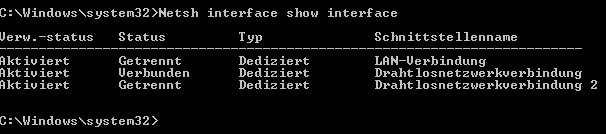Also, beim ersten Befehl wird mir die WLAN-Verbindugn mit dem Schnittstellennamen
"WLAN 2" angezeigt. Es hat einen Abstand zwischen WLAN und der 2. Wenn ich dann aber die Verbindung trenne und Folgendes eingebe:
netsh interface set interface "WLAN 2" enabled
erhalte ich folgende Meldung: "Diese Netzwerkverbindung ist nicht vorhanden."
Gebe ich Folgendes ein:
netsh interface set interface WLAN 2 enabled
erhalte ich folgende Meldung: 2 ist kein gültiger Wert für admin. Falscher Paramter.
Gebe ich Folgendes ein:
netsh interface set interface WLAN2 enabled
erhalte ich folgende Meldung: Es sind keine Daten mehr verfügbar.
Desweiteren hab ich noch probiert, den Namen der Schnittstelle auf "WLAN" zu ändern, damit der Abstand als Fehler ausgeschlossen werden kann. Leider erhalte ich dann die Meldung:
Diese Netzwerkverbindung ist nicht vorhanden.
Wenn ich aber vorher die Verbindung per CMD mit "disabled" deaktiviere, dann funktioniert alles, auch das erneute "enablen". Wenn ich die Verbindung per Taskleisten-Symbol (WLAN) ausschalte, kommen oben genannte Meldungen.